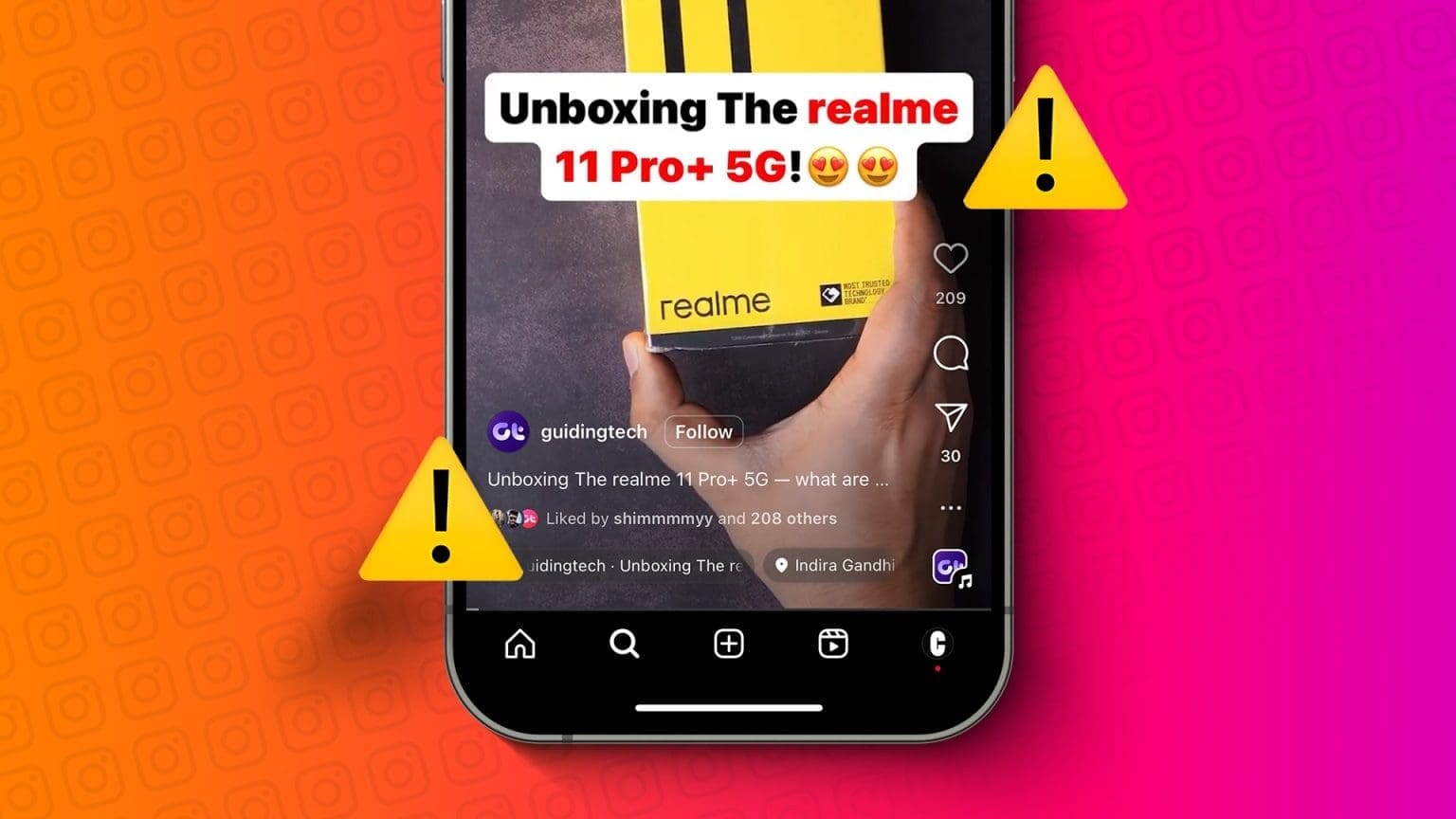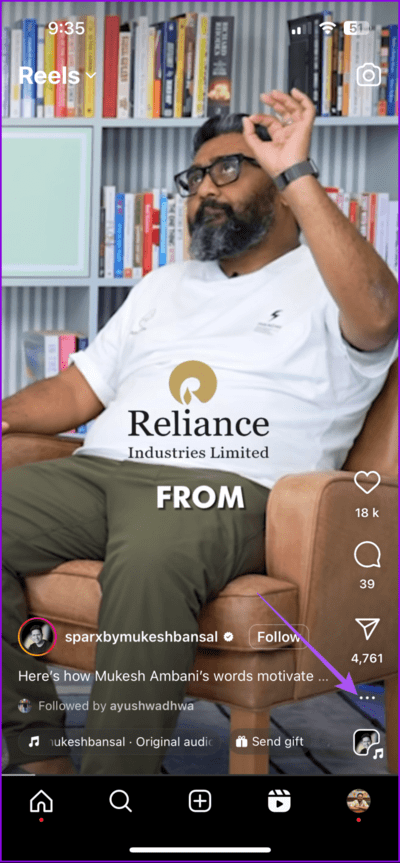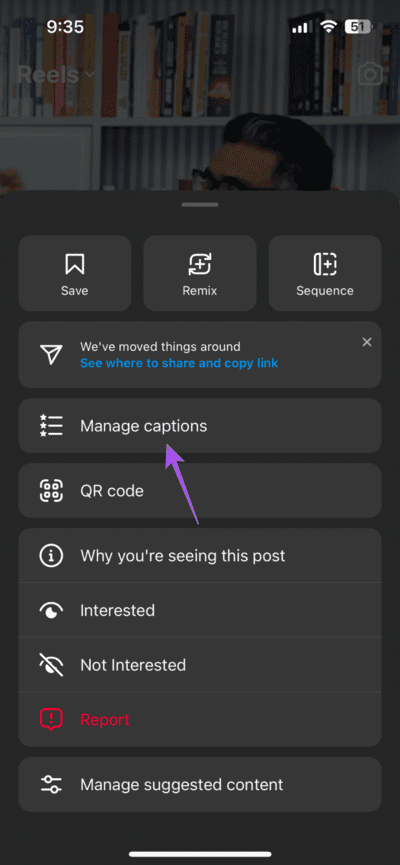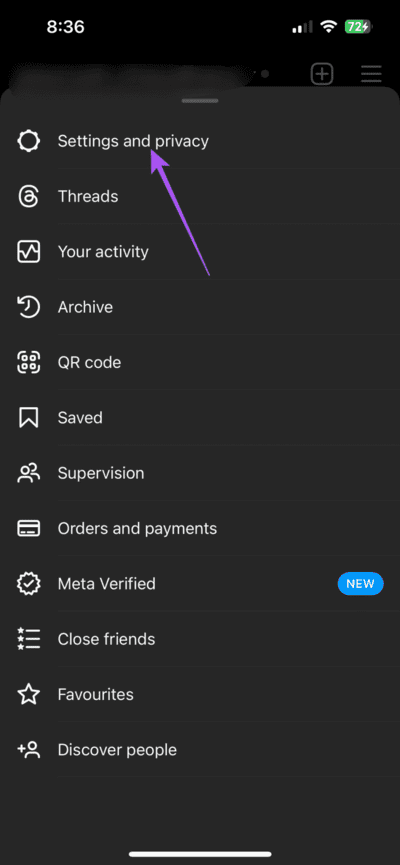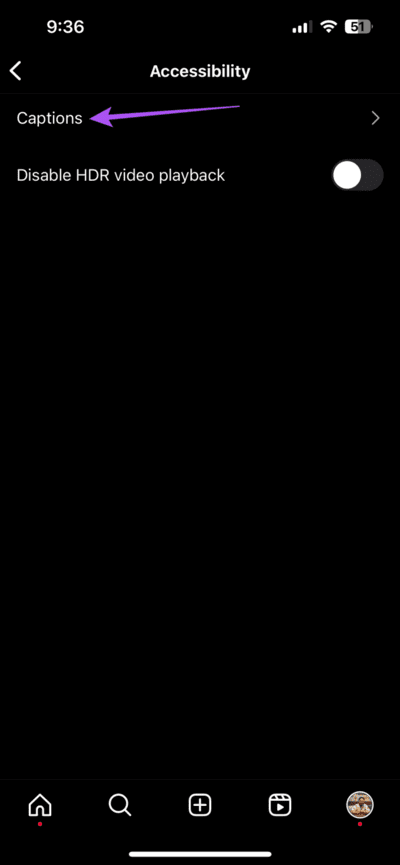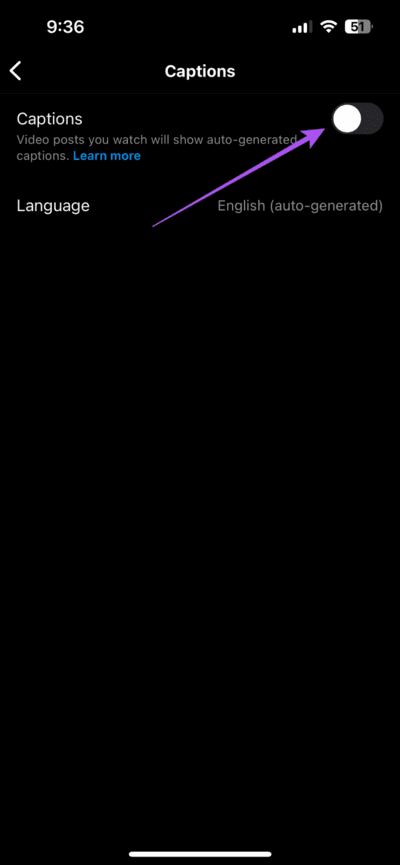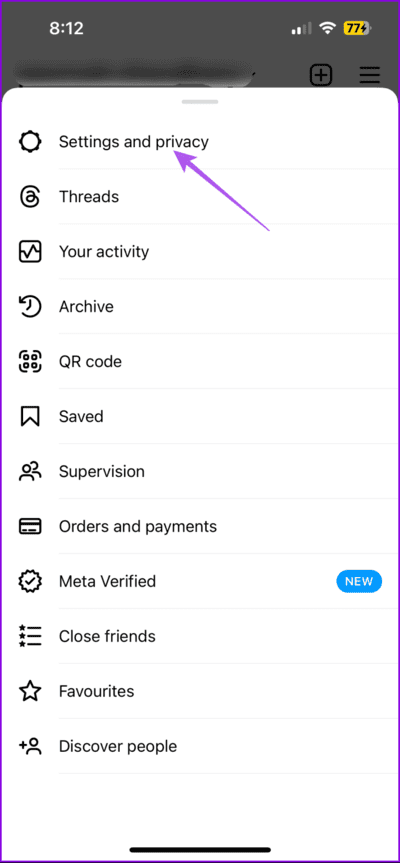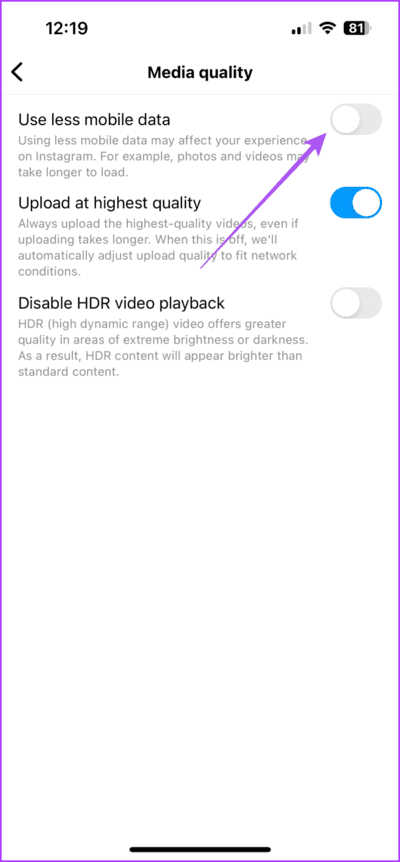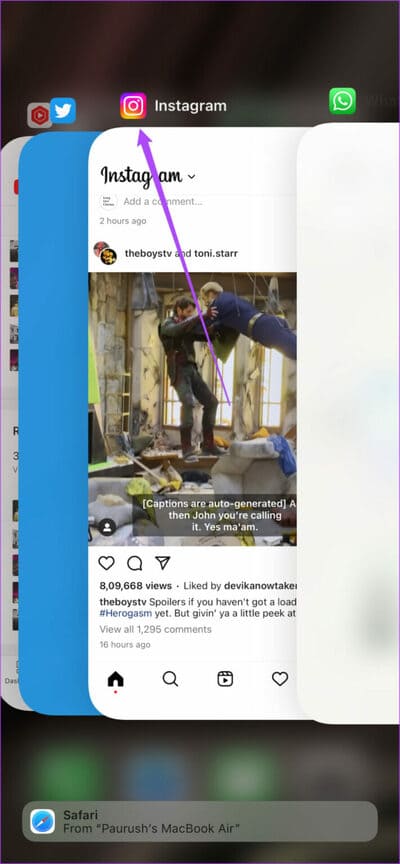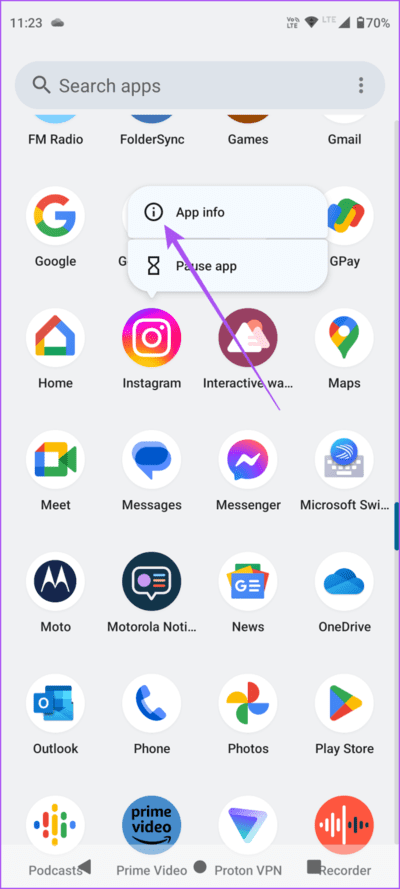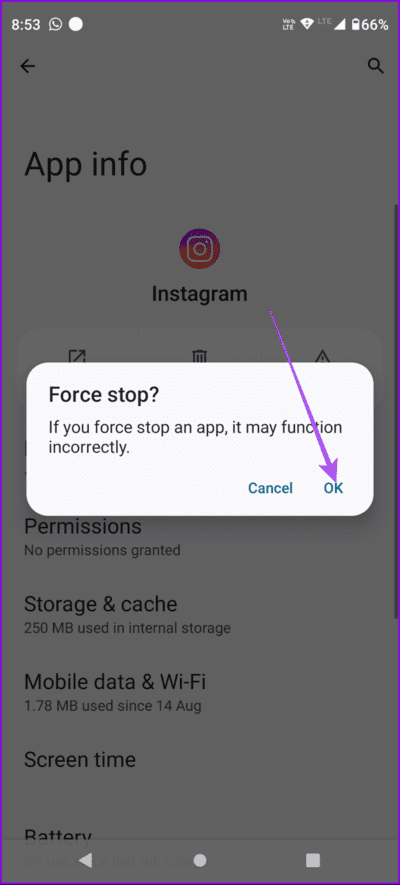針對隱藏式字幕或字幕在 Instagram Reels 上不起作用的 7 個主要修復方法
Instagram Reels 是該平台上的教育和娛樂手段。你還可以發現一些 平台上傳播的流行音樂片段 觀看捲軸時。當您無法觀看完整尺寸的 Reels 時,您可以使用隱藏式字幕或字幕來理解內容。
然而,一些用戶報告說,他們在 Instagram 上觀看 Reels 時看不到隱藏式字幕。這限制了他們的內容消費體驗。如果您也面臨相同的問題,這篇文章將分享隱藏式字幕或字幕在 Instagram Reels 上不起作用的最佳修復方法。
1. 檢查隱藏式字幕是否已啟用
從基本解決方案開始,請檢查您是否啟用了隱藏式字幕以從 Instagram 個人資料觀看 Reels。 Instagram 預設不啟用字幕,以下是如何在 Instagram Reels 上取得字幕。
相片1: 打開一個應用程序 Instagram 然後點擊任意捲軸右下角的三個水平點。
相片2: 點擊管理字幕,然後點擊字幕旁邊的開關以啟用它。
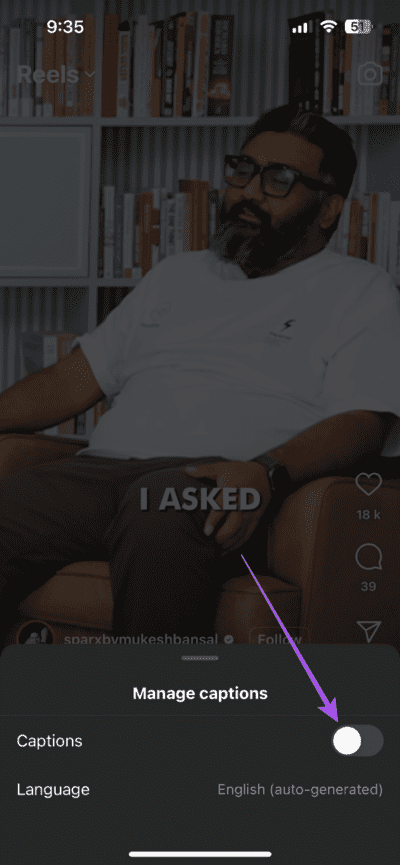
您觀看的每個剪輯都會啟用字幕。請注意,字幕的語言將與您的應用程式的語言相同。
這是啟用隱藏式字幕或字幕的另一種方法。
第1步: 打開 Instagram 並按下 您的個人資料圖標 在右下角。
相片2: 點擊菜單圖標 漢堡包 右上角和極限d 設定和隱私。
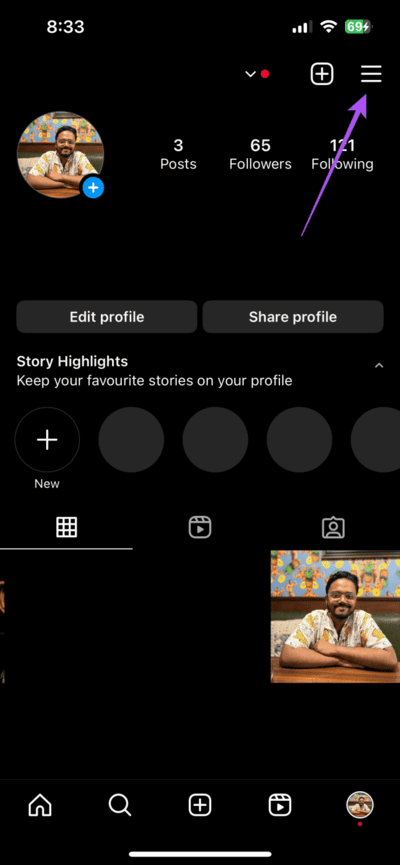
到第 3 步:點選輔助功能並選擇 字幕。
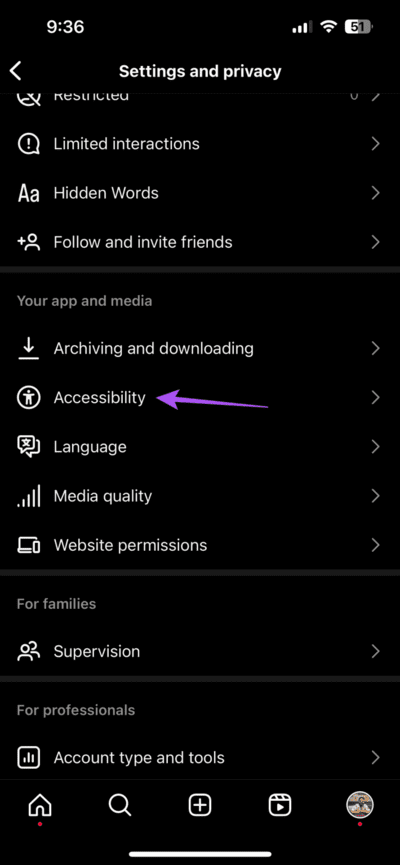
第4步:確保啟用 字幕。
2.檢查Reels是否新增了字幕
如果您在上傳到 Instagram 的 Reels 中看不到隱藏式字幕,您只需確認是否 已新增字幕 或不。您可以參考我們的帖子,其中我們展示了在發布 Instagram Reel 之前添加隱藏式字幕或副標題的步驟。在發布 Reel 之前,您應該始終預覽它,以確保隱藏式字幕有效。請注意,Instagram 不允許您在從筆記型電腦或 PC 發布時向 Reels 添加標題。從桌面發佈時,您將看到錯誤「未找到字幕」。
3.禁用Instagram的低數據模式
Instagram Reels 有很多元素需要良好的網路速度才能在您的裝置上正確載入。 Instagram 可讓您在使用應用程式時保存行動數據餘額。但如果 Instagram Reels 不顯示隱藏式字幕(字幕),我們建議停用該功能並檢查問題是否已解決。
相片1: 打開 Instagram 並按下 您的個人資料圖標 在右下角。
相片2: 點擊菜單圖標 漢堡包 在右上角並選擇 設置和隱私。
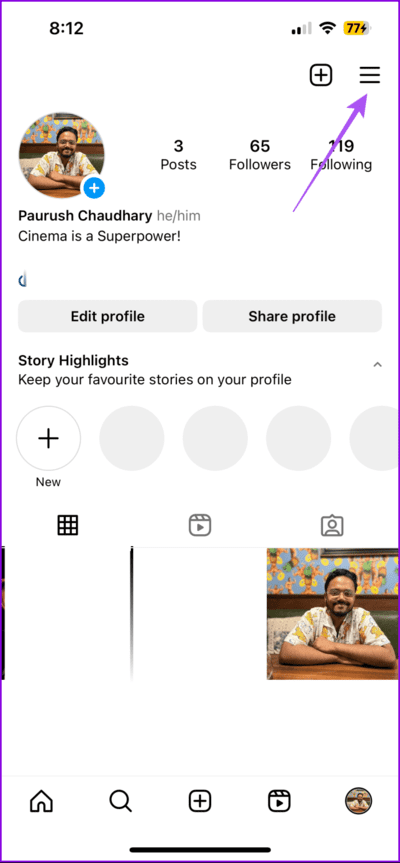
進入第 3 步: 點擊 媒體質量 然後點擊「使用更少的行動數據」旁邊的開關來停用該功能。
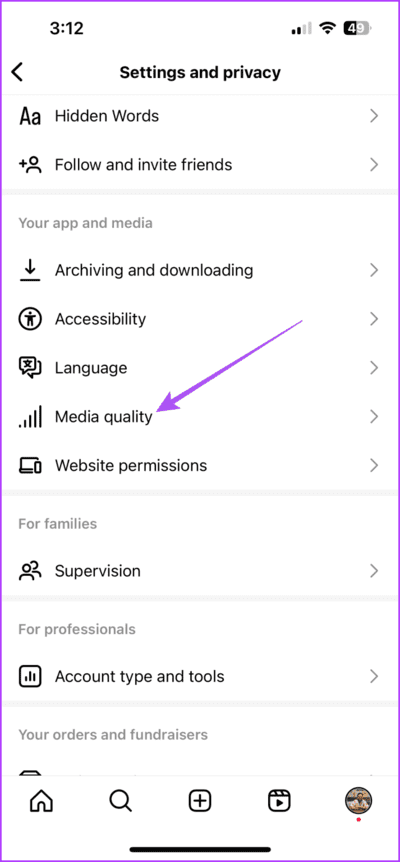
返回首頁查看問題是否解決。
4.強制退出並重新啟動Instagram
這是一個簡單但有效的解決方案,可以解決 iPhone 和 Android 上的許多應用程式內問題。如果您仍然遇到相同的問題,我們建議您嘗試一下。
在 iPhone 上
相片1: 在主畫面上,向上滑動並按住以顯示背景應用程式視窗。
相片2: 向右滑動搜索 Instagram 向上滑動即可刪除該應用程式。
進入第 3 步: 重新開始 Instagram 並檢查問題是否已解決。
在安卓上
相片1: 長按圖標 Instagram應用程序 並選擇 應用信息。
相片2: 點擊 強制停止 並選擇 Ok 確認。
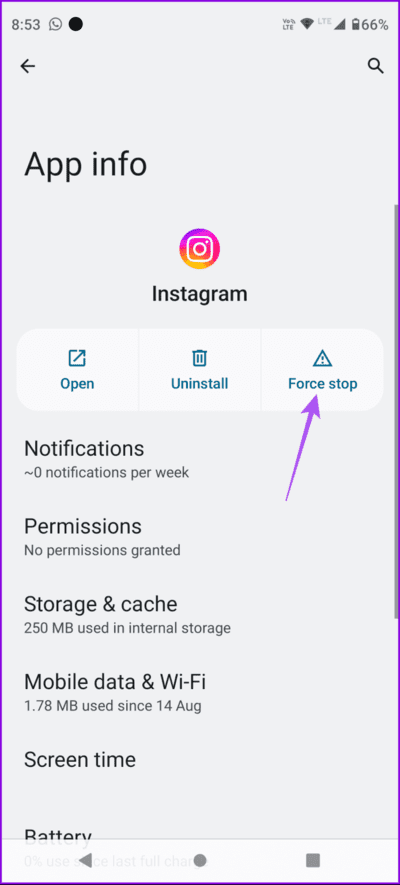
進入第 3 步: 關閉應用程式資訊並重啟 運行Instagram 驗證問題是否已解決。
5.清除Instagram緩存
應用程式快取由行動裝置上的每個應用程式收集,以提高回應能力和效能。快取資料包括登入資訊、應用程式首選項、縮圖、經常存取的設定檔等。對於 Instagram,我們建議清除 iPhone 或 Android 手機上其應用程式的緩存,因為這可能是隱藏式字幕無法在 Reels 上運行的原因。您可以參考我們的貼文來了解 當您清除 Instagram 應用程序的緩存時會發生什麼 以及如何做。
6.更新Instagram應用程式
安裝軟體更新可能是您需要的修復,因為目前的應用程式版本可能會有一些錯誤。您可以根據您的裝置使用以下連結來更新應用程式。
7. 向 Instagram 發送報告
如果所有解決方案都不起作用, 您可以向 Instagram 報告此問題。該平台可讓您直接告知開發人員使用應用程式時出現的問題。
觀看帶有隱藏式字幕的捲軸
當隱藏式字幕(字幕)在 Instagram Reels 上不起作用時,這些解決方案將為您提供協助。這是一個很棒的功能,始終可以幫助用戶舒適地消費影片內容。